Veränderungen des Inhalts
Klicken Sie für eine detaillierte Beschreibung auf die geänderten Stellen:
Benutzen sie die linke oder die rechte Maustaste, um zur jeweils vorherigen bzw. nachfolgenden Änderung zu gelangen.
For the Installation used File: setup-webdesk-xxxx-xx-bit.exe
Mit dem Doppelklick beginnt die Installation.
Sprache wählen: Deutsch oder Englisch
Willkommensbildschirm erscheint, Weiter 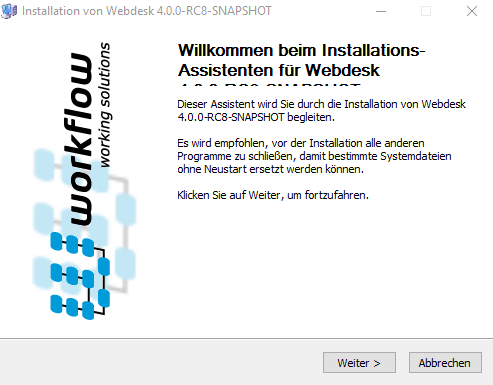 Installationsvariante wählen:
Standalone-Installation mit Kontext-Pfad der Anwendung: webdesk Standalone wird gewählt wenn kein anderer Webserver auf diesem Gerät laufen soll Installation in bestehenden Web-Server diese Installation wird gewählt wenn bereits ein Server besteht mit einem tomcat Standalone wählen, weiter
Installationsvariante wählen:
Standalone-Installation mit Kontext-Pfad der Anwendung: webdesk Standalone wird gewählt wenn kein anderer Webserver auf diesem Gerät laufen soll Installation in bestehenden Web-Server diese Installation wird gewählt wenn bereits ein Server besteht mit einem tomcat Standalone wählen, weiter  Zielverzeichnis wählen
Zielverzeichnis wählen
The Installation starts with a Double-click.
-
Choose your language: German or English
Welcome screen appears, Next
-
Select installation variant:
-
Standalone-Installation
With context path of the application: webdesk
Standalone is selected if no other web server is to run on this device
-
Installation in existing Web-Server
this Installation is usefull if there is allready an existing Server with tomcat installed
-
Choose Standalone, next
-
Select destination directory, C:\WebdeskEWP , installieren
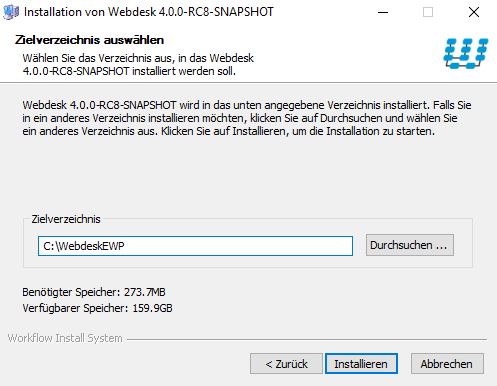 Webdesk installiert
Webdesk installiert 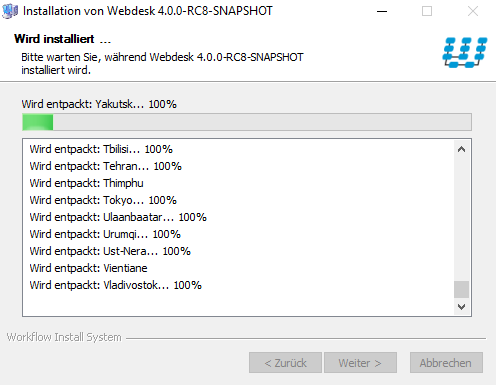
-
Lizenz auswählen
Lizenz-Datei (Textfeld mit Chooser) die Lizenz ist bei Workflow anzufragen
-
Demo-Lizenz
Lizenz wählen, Weiter 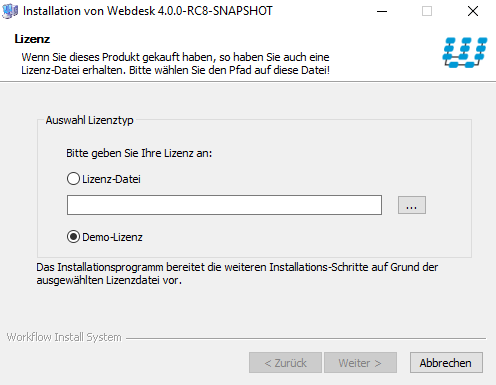
-
Auswahl Webdesk Datenbanktyp
Datenbank Server diese Option ist zu wählen wenn ein dauerhafter Betrieb gewünscht ist (seperater
-
install
-
Webdesk get installed
-
Choose your License
-
License-File (Textfield with a Chooser)
you get your license from Workflow
-
Demo-License
-
choose the right License, next
-
Select Webdesk Database Type
-
Database Server
This option is to be selected if a permanent operation is desired (seperated SQL Server, etc.)
-
Temporäre Datenbank sind im Temporary Database
is includet in the Webdesk-Setup includiert, verlieren aber ihre Einträge sobald der Webdesk abgeschalten wird
Datenbank Server wählen, Weiter 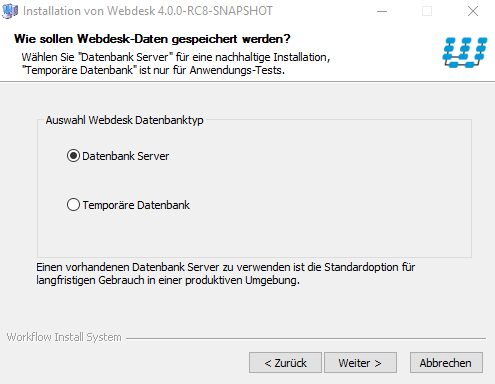
Wichtige Info erscheint zu den Datenbanken, Weiter 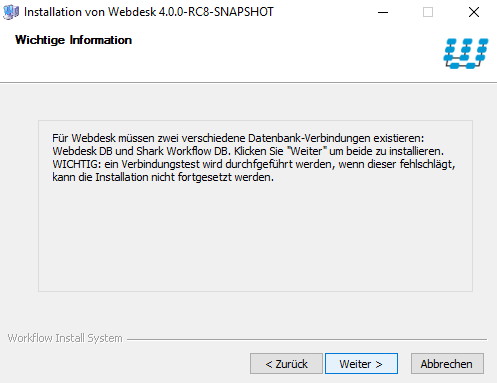 Webdesk Datenbank-Verbindung
Webdesk Datenbank-Verbindung 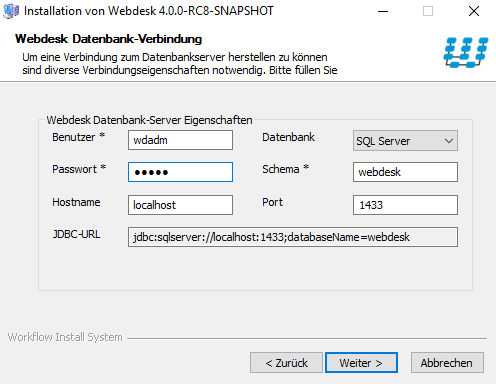
-
Benutzer: wdadm
Passwort
-
, losts its entries if the Webdesk gets shut down
-
Choose your Database Server, next
-
Important information appears about the databases, next
-
Webdesk Database-Connection
-
User: wdadm
-
Password: wdadm
- Hostname: localhost
-
Datenbank Database: SQL Server
- Schema: webdesk
- Port: 1433
- JDBC-URL: jdbc:sqlserver://localhost:1433;databaseName=webdesk
-
Weiter
Verbindung war erfolgreich
-
Connection was successful!, weiter
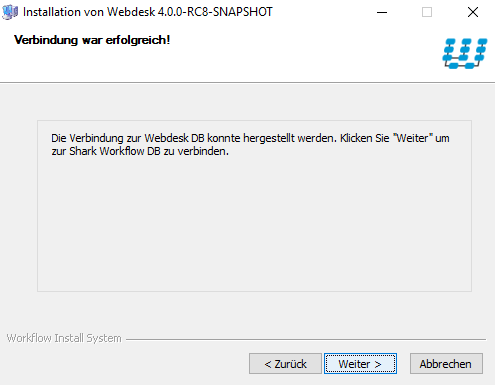 next
next
- Shark Datenbank-Verbindung
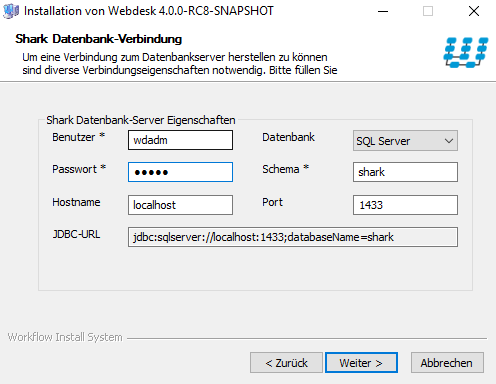
Benutzer
-
Database-Connection
-
User: wdadm Passwort
-
Password: wdadm
- Hostname: localhost
-
Datenbank Database: SQL Server
- Schema: webdesk
- Port: 1433
- JDBC-URL: jdbc:sqlserver://localhost:1433;databaseName=shark
-
Weiter
-
next
- Installation erfolgreich abgeschlossen!
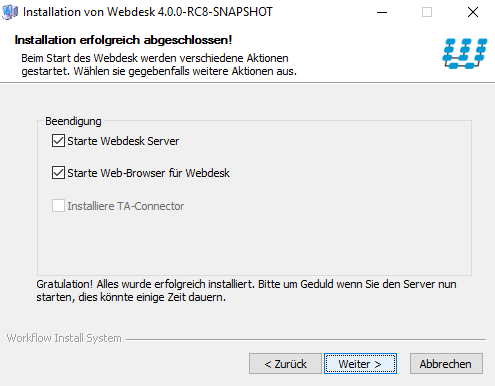
„Starte
-
completed successfully!
-
Zeitgleich mit dem Infofenster öffnet sich im Web-Browser ein Fenster mit dem Webdesk
-
In den Diensten überprüfen ob der Webdesk Server läuft
-
Eigenschaften von Webdesk Server aufrufen und den Starttyp auf automatisch ändern, übernehmen, ok
-
Im Browserfenster einloggen als Administrator
-
„Start Webdesk Server“ ist angehakt „Starte checked
-
„Start Web-Browser für Webdesk“ ist angehakt
-
Weiter
Im Installationsfenster erscheint die Schaltfläche fertigstellen, klicken 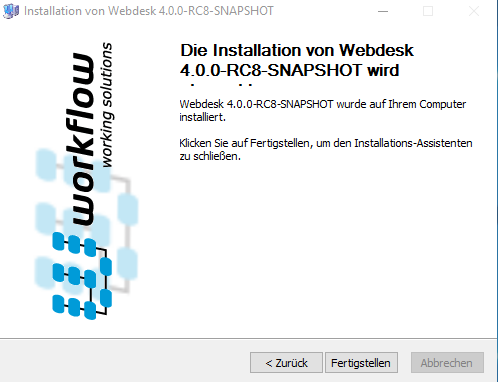
-
for Webdesk“ ist checked
-
next
-
The Finish button appears in the installation window, click it
-
At the same time, the web browser opens a window with the Webdesk in it
-
Check in the Windows services whether Webdesk Server is running: yes
-
Open the Properties of Webdesk server and change the start type to automatically, apply, ok
-
Log in as administrator in the browser window
 erste
erste


 Vergleiche Versionen 1 und 2
Vergleiche Versionen 1 und 2
